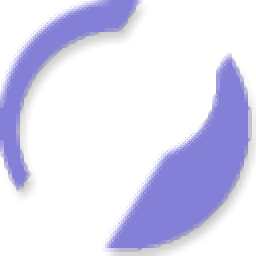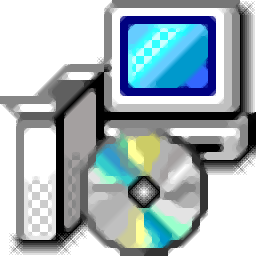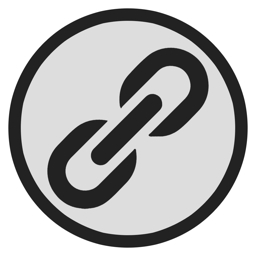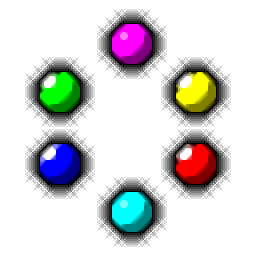Virtual Modem PRO(虚拟调制解调器)
v3.0 免费版大小:3.59 MB 更新:2020/07/21
类别:网络辅助系统:WinXP, Win7, Win8, Win10, WinAll
分类分类

大小:3.59 MB 更新:2020/07/21
类别:网络辅助系统:WinXP, Win7, Win8, Win10, WinAll
Virtual Modem PRO是一款非常好用的虚拟调制解调器,它主要帮助用户对您的硬件进行虚拟,然后使用虚拟串行端口技术创建软件虚拟IP调制解调器,所有创建的虚拟调制解调器都映射到操作系统中的虚拟串行端口,虚拟调制解调器完全模拟真实的硬件调制解调器,并复制其功能;虚拟调制解调器可以做更多的事情,因为它们使用包括Internet,VLAN和VPN在内的以太网络,而不是传统的电话线;与通过电话线的常规连接相比,这种调制解调器之间的连接要快得多并且更可靠,通过使用TCP/IP协议建立与远程主机的连接,该程序最多可以创建255个虚拟调制解调器,它们与真实调制解调器完全一样,同时它还支持Hayes AT命令;需要的用户可以下载体验
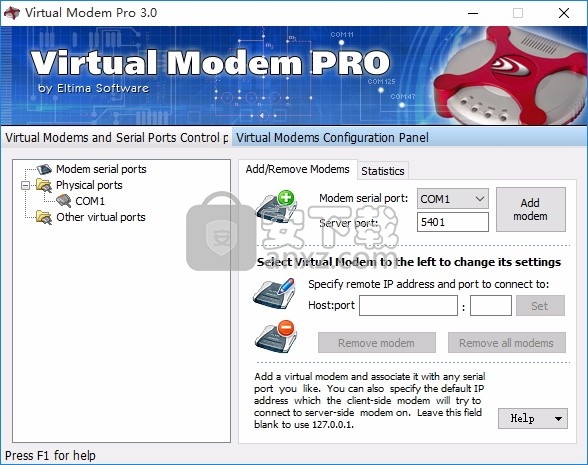
在系统中最多创建255个虚拟调制解调器
虚拟调制解调器与真实调制解调器完全相同,其他应用程序将永远不会看到硬件和虚拟调制解调器之间的差异。
Hayes(AT命令)兼容
完全模拟1类传真调制解调器
使用虚拟调制解调器将传真发送到Internet上的任何位置
支持所有主要的软件传真应用程序(Microsoft传真/ Ventafax / SnappyFax 2000 /强大的传真)
支持标准调制解调器S寄存器
通过TCP/IP线路在虚拟调制解调器之间的链接比真正的零调制解调器电缆连接要快得多
并且仅取决于您的处理器速度,平均传输速度约为35-40 KB/秒
虚拟链接比普通物理链接更可靠
在系统引导过程中自动创建虚拟端口和调制解调器(在用户登录之前)
用户友好的GUI和即时帮助,将Virtual Modem PRO配置为ISP拨号连接非常容易!
连接更快更可靠
虚拟调制解调器之间的连接比硬件调制解调器之间的连接更高且更可靠。
这仅取决于您的处理器速度
平均传输速度约为35-40 KB/s。
可以创建255个虚拟调制解调器
忘了使用常规的硬件调制解调器!
虚拟调制解调器的行为与真实调制解调器完全相同,它们还使用TCP / IP协议。
虚拟调制解调器的行为与真实调制解调器完全相同,应用程序将交换数据,就像它们在使用硬件调制解调器一样。
释放办公桌上的一些空间,不要再花钱购买新的硬件调制解调器并加快连接速度。
使用Virtual Modem PRO发送传真
从3.0版开始,Virtual Modem PRO模拟传真调制解调器(符合传真类别1协议)。
可以设置并使用Win传真服务或任何第三方应用程序来从Internet上的任何主机发送/接收传真,无需硬件调制解调器
通过使用快速可靠的虚拟调制解调器,可以节省购买传真机和发送长途传真的费用!
1、用户可以点击本网站提供的下载路径下载得到对应的程序安装包
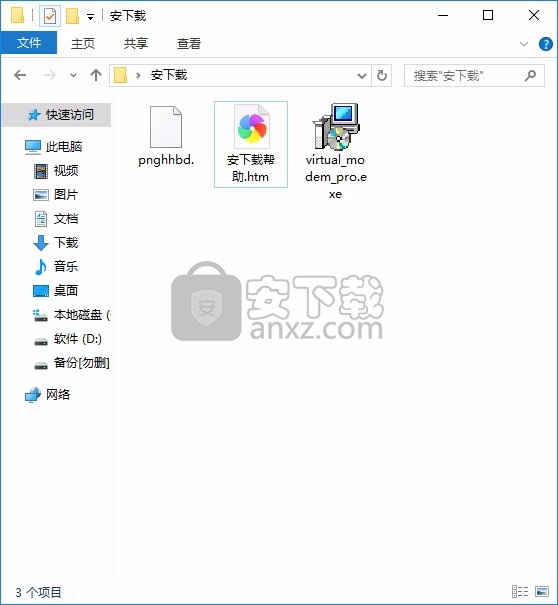
2、只需要使用解压功能将压缩包打开,双击主程序即可进行安装,弹出程序安装界面
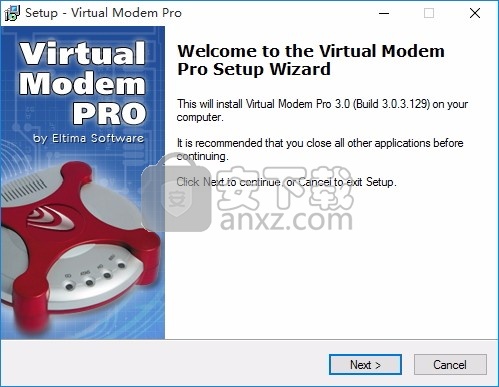
3、同意上述协议条款,然后继续安装应用程序,点击同意按钮即可

4、可以根据自己的需要点击浏览按钮将应用程序的安装路径进行更改
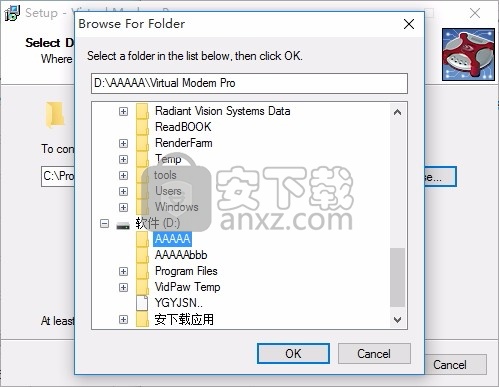
5、弹出以下界面,用户可以直接使用鼠标点击下一步按钮
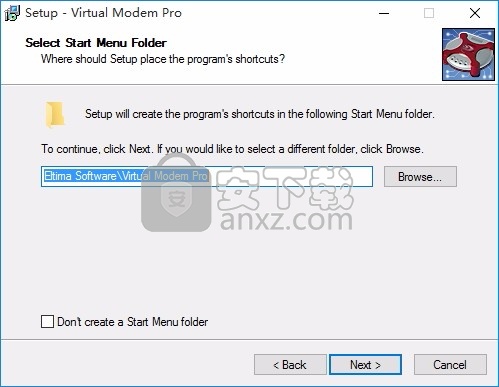
6、现在准备安装主程序,点击安装按钮开始安装
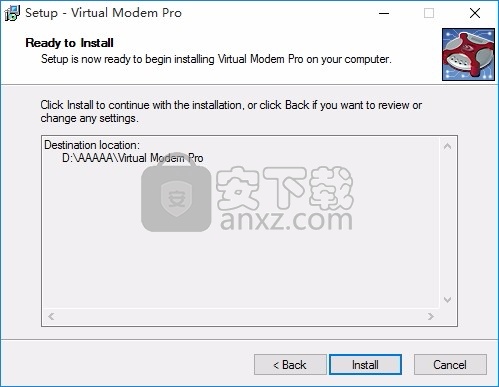
7、弹出应用程序安装进度条加载界面,只需要等待加载完成即可
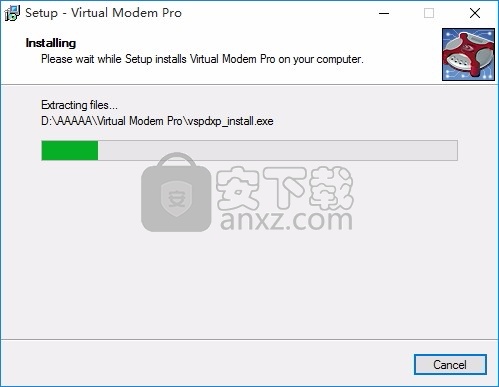
8、根据提示点击安装,弹出程序安装完成界面,点击完成按钮即可
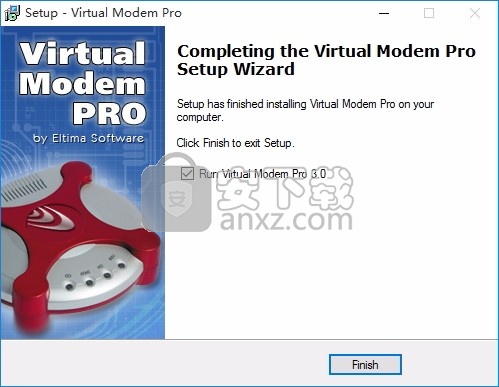
虚拟调制解调器架构
虚拟调制解调器PRO的本质
Virtual Modem PRO提供的主要优点是速度和可靠性。
如果您使用的应用程序通过常规电话线(PSTN –公共交换电话网)向远程主机发送数据/从远程主机接收数据,但是希望使用更快的以太网络(VPN,WAN,LAN / VLAN /无线局域网)等),那么Virtual Modem PRO就是您的最佳选择!
确实,重写当前的应用程序可能需要数月甚至数年的开发,调试,测试,并且在当今繁忙而多变的世界中可能不是一种选择。Virtual Modem PRO是一种低成本解决方案,可充当电话线和以太网之间的中间件。这意味着虚拟调制解调器(一旦安装)将被操作系统(并因此被任何其他应用程序)识别为标准物理调制解调器,但是它使用TCP / IP协议向另一端发送和接收数据(充当IP -调制解调器)。
TCP / IP协议是一种可靠的,面向连接的传输机制,可确保数据在Internet上两个端点之间完整,完整且无误地到达。
这种方法的其他好处是可以确保双向连接并保证将数据发送到正确的主机的客户端/服务器体系结构。请注意,虚拟调制解调器可以随时充当客户端或服务器,但是服务器调制解调器只能接受一个连接。
两种架构之间的差异
通过电话线在两个端点之间建立连接链接的传统方法是使用远端的电话号码。唿叫者发起连接(唿叫),而唿叫方接受该连接。建立连接后,应用程序本身通常会处理所有数据流。

虚拟调制解调器的用法有所不同。从应用程序的角度来看,没有任何变化:调用方仍会启动链接,并且在成功连接后它将发送数据。但是,用户必须执行在两个主机上设置Virtual Modem PRO应用程序的中间步骤。首先,他/她必须决定要唿叫谁。将要发起唿叫的主机必须配置为客户端,另一方面,接受方必须配置为服务器。
基本上,为了设置服务器,您必须提供服务器将侦听传入连接的TCP / IP端口号。确保它不会干扰计算机上运行的其他服务,例如DNS,邮件,HTTP和其他服务。我们建议您使用从1024(最多65535)开始的未保留的TCP / IP端口。
如果您的公司使用防火墙,请确保未阻止所选端口,否则连接将失败。要设置客户端,您必须为其提供服务器的IP编号(用于标识网络中计算机的唯一编号)和TCP / IP端口(应该已经选择)。
请注意,将计算机设置为客户端(唿叫者)并不一定意味着它只会发送数据,而服务器(接受方)只会接收数据。Virtual Modem PRO允许通过两种方式发送,但是将使用Virtual Modem PRO的应用程序只能发送或接收。
基本上,客户端与服务器之间的区别在于客户端始终在启动连接,而服务器始终负责接受或拒绝连接。
接口用法
实际上,Virtual Modem Pro是一种配置实用程序,它使用虚拟串行端口技术在系统中创建,配置和管理虚拟调制解调器。
创建虚拟调制解调器后,您不再需要启动配置实用程序,除非您要更改调制解调器的配置参数或检查调制解调器的状态。与真实的调制解调器类似,它们是在OS启动期间在用户登录之前创建的。
本节概述了配置实用程序界面,为您提供了使用虚拟调制解调器的基本思路。
主视窗
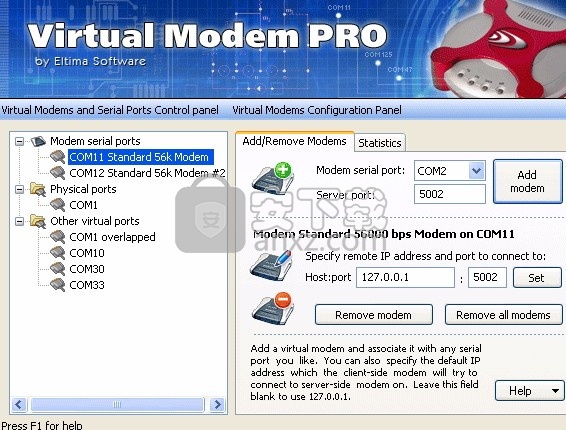
通过配置实用程序的主窗口,可以方便地访问所有必需的选项,例如评估,删除和查看可用虚拟调制解调器的完整统计信息以及添加新的虚拟调制解调器。这里可以区分以下几项:
系统资源管理器
配置实用程序左侧的树状视图是当前系统配置的实时表示,不仅显示虚拟的,而且还显示系统中存在的实际(物理)串行端口以及其他Eltima产品创建的现有虚拟串行端口(串行分配器,VSPD XP等)。由Virtual Modem Pro创建的虚拟串行端口在“调制解调器串行端口”部分下分组。每个虚拟串行端口由此窗口中的相应条目表示。您可以选择所需的串行端口,只需单击鼠标左键即可。
控制面板控制面板包含以下选项卡:
添加/删除调制解调器
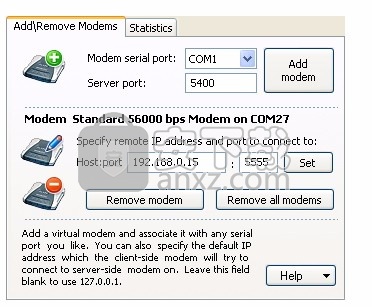
该选项卡提供了添加/删除虚拟调制解调器,编辑调制解调器的配置设置,调用用户手册以及注册Virtual Modem Pro(“帮助”按钮)的功能。
“调制解调器串行端口”组合框允许您选择要将新的虚拟调制解调器连接到的虚拟串行端口。总共,您最多可以在系统中创建255个虚拟调制解调器。如果所选的串行通讯端口不存在,它将由Virtual Modem Pro自动创建(无需重新启动)。其他应用程序可以使用与物理串行端口相同的方式访问新创建的端口。
“服务器端口”文本框定义了本地虚拟调制解调器将侦听的TCP / IP端口。其他主机(客户端)将使用此端口连接到此PC。您可以输入1到65535之间的任何数字,但是,请确保它不会干扰网络中的任何其他服务(DNS,邮件,HTTP,SMB等)。如有疑问,请与系统管理员联系以找到您可以使用的任何免费TCP端口。如果您使用的是个人防火墙,请确保未阻止指定的端口(有关更多信息,请参见FAQ页面)。添加虚拟调制解调器后,它可以接受指定TCP端口上的传入连接。
为了能够调用远程虚拟调制解调器,您必须指定远程主机的IP地址(或完全限定域名)和TCP端口(应与远程主机的IP地址匹配)。在“主机:端口”文本字段中键入所需的参数,然后按“设置”按钮。如果您使用的是个人防火墙,请确保未阻止指定的端口(有关更多信息,请参见FAQ页面)。添加虚拟调制解调器并将远程主机配置为服务器后,您可以在两个主机之间建立链接。
您可以通过单击“删除调制解调器”按钮来删除在“系统资源管理器”树中选择的虚拟调制解调器。为了删除系统中的所有虚拟调制解调器,请单击“删除所有调制解调器”按钮。请注意,如果系统上没有虚拟调制解调器,这些按钮将被禁用(灰色)。
“帮助”按钮提供了以下选项:启动用户手册(正在阅读中),访问Eltima的主页(需要连接互联网),输入注册码并获取有关Virtual Modem Pro的简要信息(版本和内部版本号,技术支持专线等)。 。
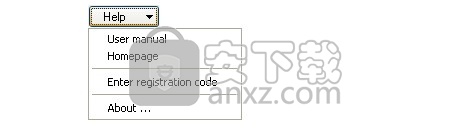
统计
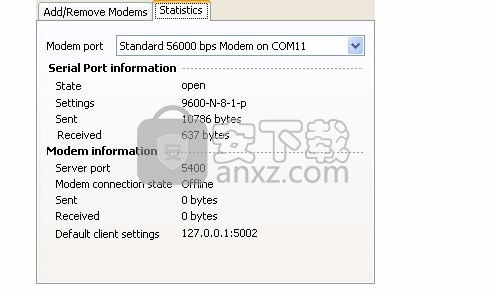
“统计信息”选项卡显示有关虚拟串行端口和虚拟调制解调器的通用信息。其中包括端口/调制解调器状态,发送/接收的字节数,串行端口配置设置等。为了选择必要的串行端口/调制解调器,请使用“调制解调器端口”组合框。虚拟串行端口配置字符串由4或5个项目组成(如果Flow Control设置为None,则省略),以短划线分隔
波特率定义串口波特率。可能的值为:110、300、600、1200、2400、4800、9600、14400、19200、38400、56000、57600、115200、128000和256000。默认值为9600。
奇偶校验定义奇偶校验是以下值之一:(E)ven,(O)dd,(M)ark,(S)pace或(N)one。默认情况下(N)一个。
数据位定义数据包中的数据长度。可能的值为:5、6、7和8。默认值为7位。
停止位定义多个停止位。可能的值为:“ 1”,“ 1,5”和“ 2”。默认值为“ 1”。
Handflow定义流控制值。可能的值为:硬件(P),Xon / Xoff(X)和无(忽略)。默认值为“无”。
应用用途
添加虚拟调制解调器
要添加虚拟调制解调器,请执行以下操作:
在“配置面板”中选择“ 添加/删除调制解调器”选项卡。
从“调制解调器串行端口”组合框中选择虚拟调制解调器将分配给的串行通信端口。请注意,您将无法选择已使用的端口。
指定将用于接受传入连接的TCP端口。您可以输入1到65535之间的任何数字,但是,请确保它不会干扰其他网络服务(DNS,邮件,HTTP,SMB等)。
点击“添加调制解调器”按钮。
创建成功后,您将看到确认消息:
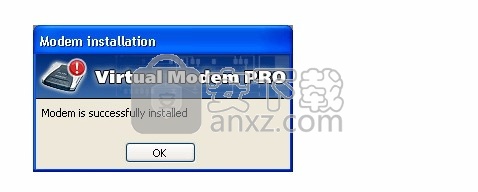
成功添加虚拟调制解调器后,它可以接受传入唿叫。
为了能够发起唿叫,您必须指定远程主机IP地址和端口(即,将其配置为客户端)。
指定远程主机的IP地址和TCP端口(设置客户端)
在“配置面板”区域中选择“ 添加/删除调制解调器”选项卡。
在相应的“ Host:port”文本字段中键入远程主机的IP地址(或完全限定域名)和TCP端口。请注意,TCP端口必须与在远端设置的“服务器端口”值匹配。
点击“设置”按钮。
分配客户端调制解调器设置后,您将能够使用您的应用程序唿叫其他虚拟调制解调器(服务器)。
删除虚拟调制解调器
要删除虚拟调制解调器,请执行以下操作:
右键单击一次,在系统资源管理器中选择虚拟调制解调器。
转到“配置面板”区域中的“添加/删除调制解调器”选项卡(如果尚未激活)。
单击“删除调制解调器”按钮以删除所选的虚拟调制解调器。
根据需要多次重复上述步骤,以删除现有的虚拟调制解调器。要删除所有虚拟调制解调器,请单击“删除所有调制解调器”按钮。
请注意,只有在两个端口都关闭(未使用调制解调器)的情况下,才可以删除虚拟调制解调器。
使用虚拟调制解调器连接两台计算机
如何使用虚拟调制解调器连接两台计算机
为了使用Virtual Modem PRO连接两台PC,您必须将其安装在两台计算机上,将一台计算机设置为客户端(一台将启动连接,即拨号到远程主机),另一台计算机作为服务器(它将等待来电并回应)。除了创建虚拟调制解调器外,您还必须配置将使用虚拟调制解调器在两台计算机之间建立链接的应用程序。在这里,我们将描述标准的Windows超级终端和拨号配置向导。
假设您已将Virtual Modem PRO安装到Internet / WAN / LAN上的两台计算机中,其中一台具有IP 192.168.0.1,而另一台PC则具有IP 192.168.0.2。我们将使用IP 192.168.0.1作为服务器和192.168.0.2作为客户端配置主机。请注意,提到的IP仅作为示例。您必须提供分配给PC的实际静态IP地址。如果不确定,请咨询您的Internet提供商或系统管理员。最终配置如下图所示。

将Virtual Modem PRO设置为服务器
在“配置面板”中选择“添加/删除调制解调器”选项卡。
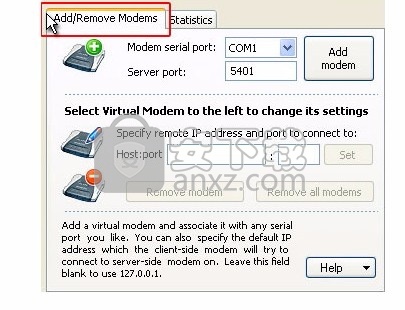
从“调制解调器串行端口”组合框中选择虚拟调制解调器将分配给的串行通信端口。例如,让我们选择COM 10。请注意,您将无法选择已使用的端口。
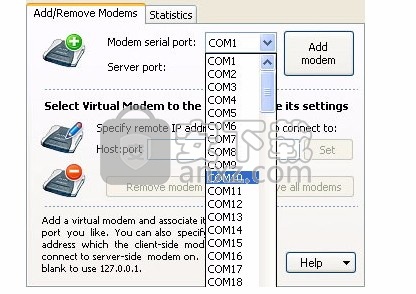
指定将用于接受传入连接的TCP端口。您可以输入1到65535之间的任何数字,但是,请确保它不会干扰其他网络服务(DNS,邮件,HTTP,SMB等)。让我们选择等于12345的TCP端口。
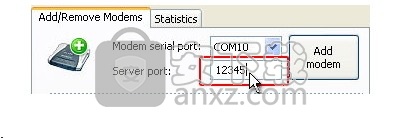
点击“添加调制解调器”按钮。
创建成功后,您将看到确认消息:
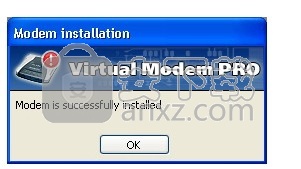
要检查调制解调器的设置,请切换到“统计”选项卡:
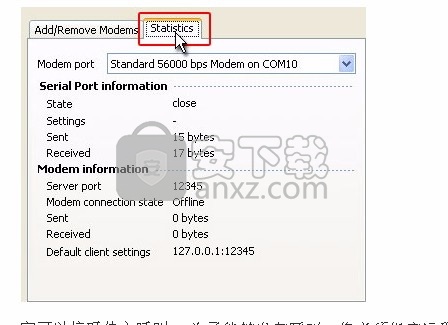
成功添加虚拟调制解调器后,它可以接受传入唿叫。为了能够发起唿叫,您必须指定远程主机IP地址和端口(即,将其配置为客户端)。
将Virtual Modem PRO设置为客户端
在“配置面板”区域中选择“添加/删除调制解调器”选项卡。
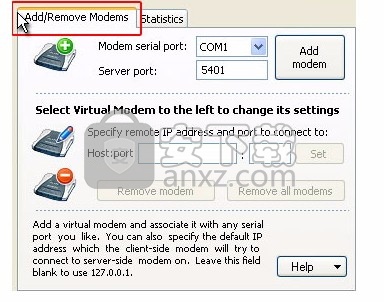
从“调制解调器串行端口”组合框中选择虚拟调制解调器将分配给的串行通信端口。例如,让我们选择COM 11。请注意,您将无法选择已使用的端口。
点击“添加调制解调器”按钮。
现在,在左侧面板中选择新创建的调制解调器,然后在相应的“ Host:port”文本字段中键入远程主机IP地址(或完全限定域名)和TCP端口。请注意,TCP端口必须与在远端设置的“服务器端口”值匹配。在我们的情况下,您应该输入192.168.0.1:12345
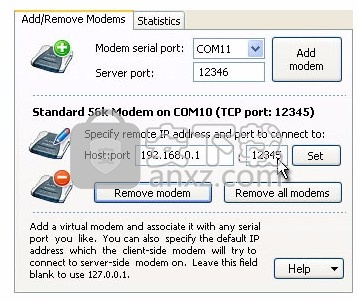
点击“设置”按钮。
要检查调制解调器的设置,请切换到“统计”选项卡:
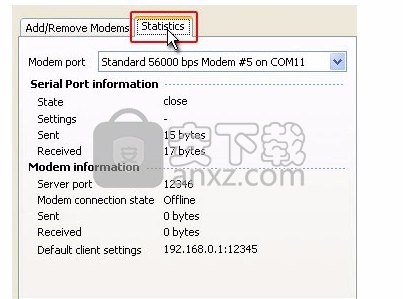
Virtual Modem PRO是一种中间件,可充当您的应用程序和Internet之间的中间人。由于每个特定的应用程序都不同,我们将介绍如何设置标准的Windows HyperTerminal实用程序(“程序文件”->“附件”->“通信”->“超级终端”),并使用Windows拨号连接向导来连接两个电脑。
设置超级终端
确保在两台计算机上都安装了该软件。客户端和服务器端设置基本相同,但仅在分配给终端的通信设置不同。我们将在下面强调差异。要配置超级终端,请执行以下步骤:
使用“开始”菜单启动超级终端。
输入此连接的任何名称。例如,为将接受电话的计算机键入“服务器”,为将发起唿叫的计算机键入“客户端”。单击“确定”按钮继续。
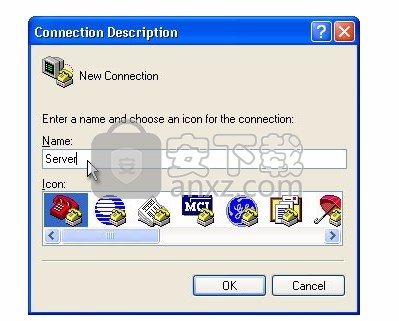
在“使用...连接”组合框中,分别为服务器端和客户端选择“ COM10”和“ COM11”选项。完成后单击“确定”按钮。
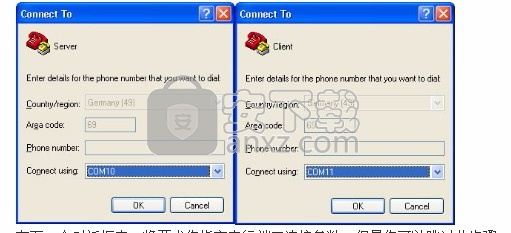
在下一个对话框中,将要求您指定串行端口连接参数,但是您可以跳过此步骤,因为Virtual Modem PRO会在握手过程中自动设置它们。
设置两个终端的配置参数后,您可以键入Hayes命令以建立连接。请注意,如果您使用的是自己的应用程序,则完全不需要键入任何命令,只需按下必要的按钮或选择选项即可建立链接。但是,对于超级终端,我们将手动创建链接。在客户端输入“ ATDT192.168.0.10:12345”,然后按“ Enter”。当您在服务器端看到“ RING”时,键入“ ATA”并按“ Enter”以接受唿叫。这将在两个主机之间建立连接。调制解调器将切换到数据模式。有关Hayes命令的更多信息,请查询Supported Hayes Commands页面。
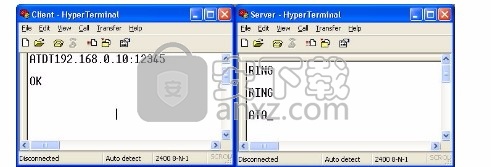
使用拨号连接向导设置连接:
服务器端调制解调器(将接受来电的主机)
使用“开始”菜单(“开始”->“设置”->“控制面板”->“网络连接”->“创建新连接”)启动连接向导。
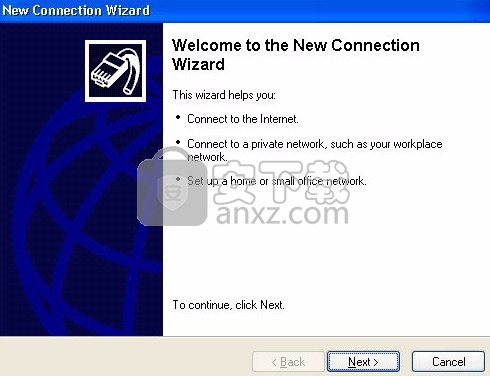
选择“设置高级连接”选项。
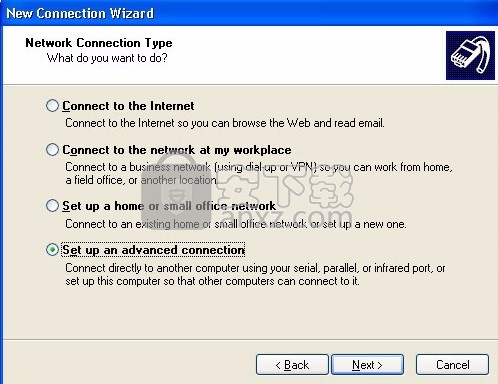
选择“接受传入连接”选项。
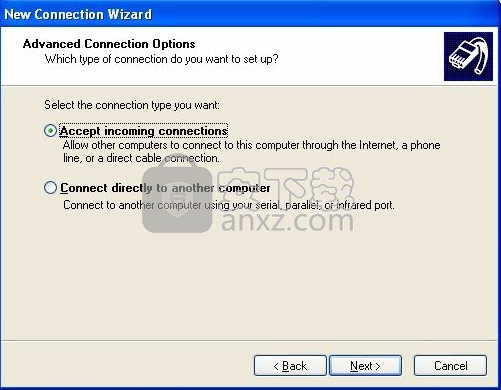
选择将接受唿叫的虚拟调制解调器。
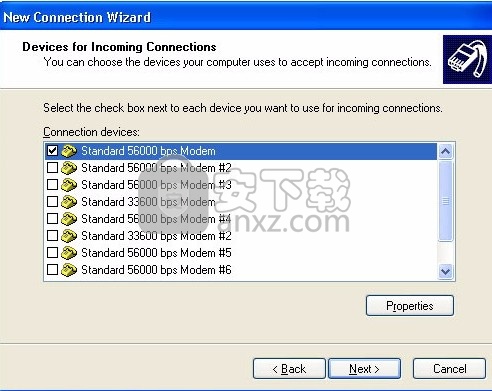
在下一个对话框中按“下一步”按钮继续。
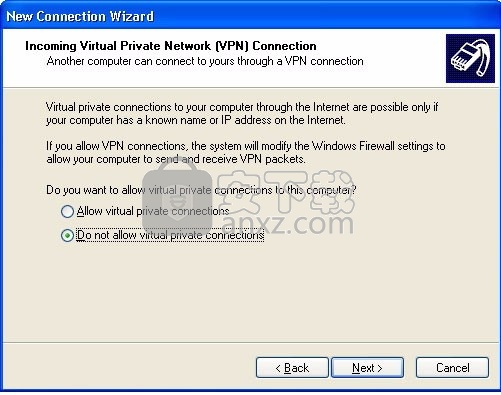
选择用于授权过程的用户。如果选择的用户帐户具有密码,则应在创建客户端连接时指定密码。
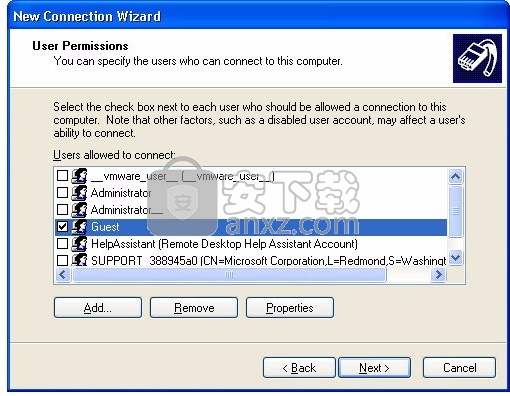
确保启用“ Internet协议(TCP / IP)”选项,然后单击“下一步”按钮继续。
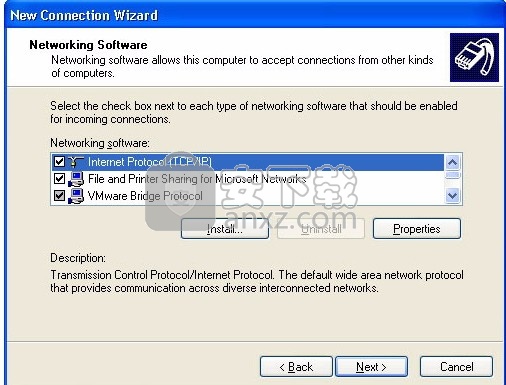
最后,单击“完成”按钮以完成“新建连接向导”对话框。
客户端调制解调器(发起唿叫的主机)
使用“开始”菜单(“开始”->“设置”->“控制面板”->“网络连接”->“创建新连接”)启动连接向导。
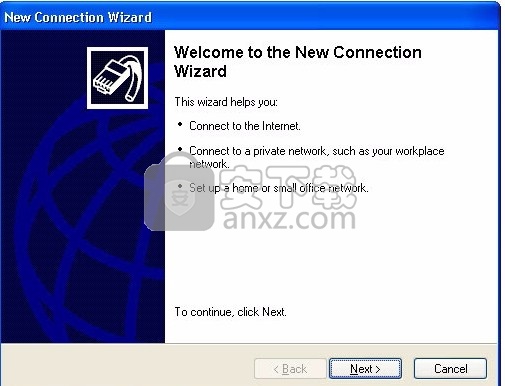
启用“在我的工作场所连接到网络”选项,然后单击“下一步”。
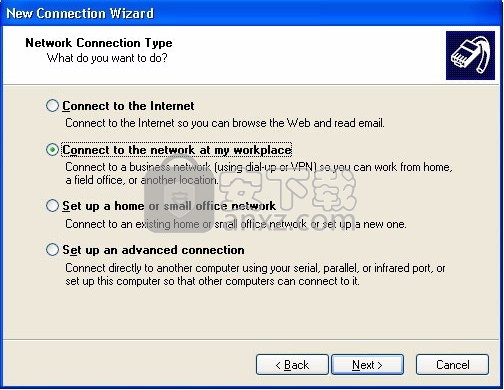
启用“在我的工作场所连接到网络”选项,然后单击“下一步”。
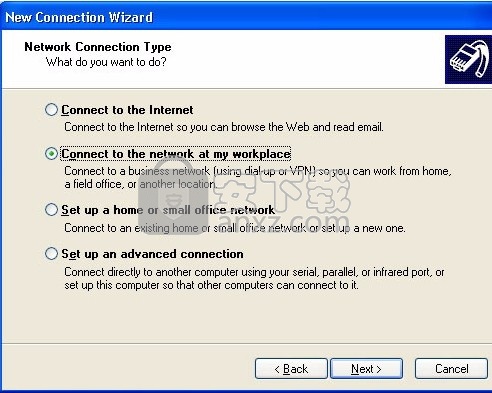
选择“拨号连接”选项。
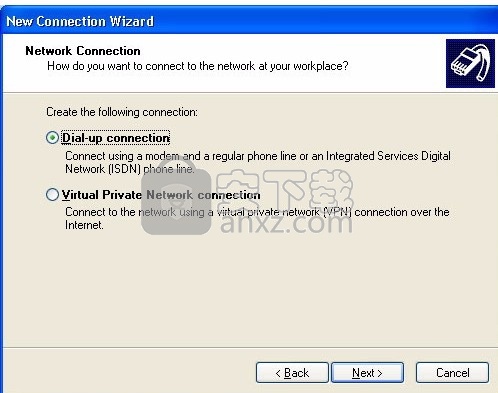
选择连接到COM11的虚拟调制解调器。
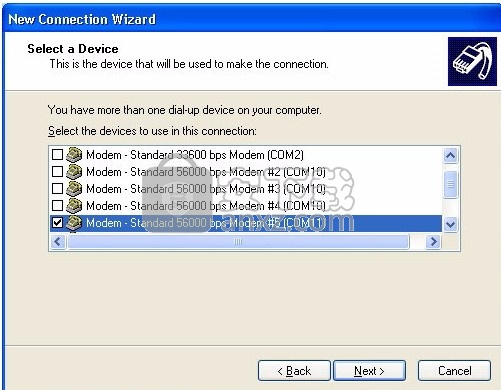
输入此连接的任何名称,然后单击“下一步”按钮。
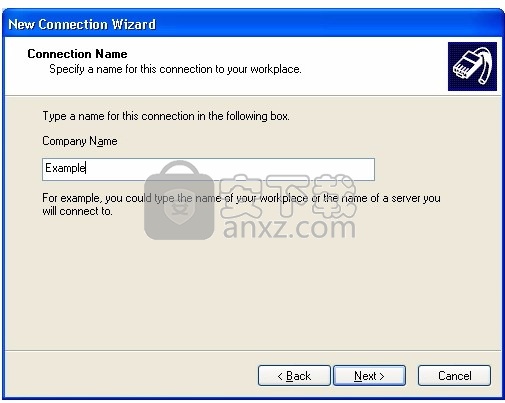
输入服务器的IP地址和要连接的TCP端口。在我们的情况下为“ 192.168.0.10:12345”。
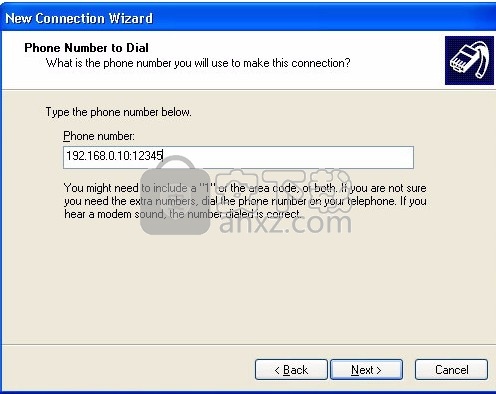
单击“完成”按钮以完成向导对话框。
一旦配置了客户端调制解调器,您就可以唿叫服务器。为此,您必须指定在服务器端连接向导对话框中选择的用户名和密码(如果需要)。
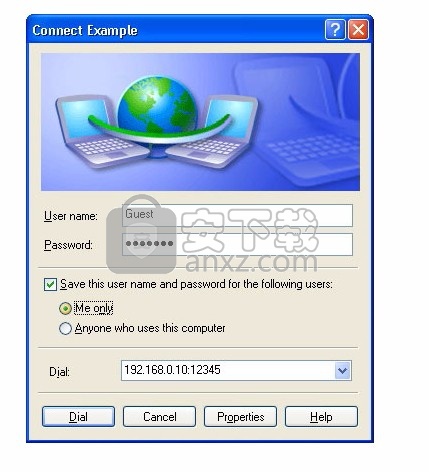
京东读书 网络辅助41.1 MBv1.13.3.0
详情安卓修改大师 网络辅助77.9 MBv10.34
详情NetStumbler(无线热点扫描) 汉化版 网络辅助0.59 MB
详情限速软件 netpeeker 3.10 网络辅助7.00 MB
详情sniffer pro(多功能网络嗅探与抓包工具) 网络辅助40.25 MBv4.7.5 中文
详情routeros(路由器配置与管理工具) 网络辅助77.52 MBv6.42.7
详情systemview5.0 网络辅助37.69 MB附带安装教程
详情局域网助手LanHelper v1.99 网络辅助1.27 MB
详情NetSpot(WIFI信号扫描检测评测软件) 网络辅助4.36 MBv2.9.1.650 绿色
详情SysNucleus WebHarvy(网页数据采集工具) 网络辅助58.2 MBv5.2.0.155
详情Network Magic Pro(思科网络管理套件)v5.1.8354 简体中文 网络辅助28.00 MB
详情Boson NetSim 11(网络仿真软件) 网络辅助300.0 MBv11.7.6487 (附破解补丁
详情Application as service(应用程序服务驱动工具) 网络辅助6.82 MBv4.0 免费版
详情超级网管(SuperLANadmin) V5.20 网络辅助0 MB
详情网吧挂机锁 单文件提取版 网络辅助530.00 MB
详情NetIQ Chariot(网络数据传输吞吐量分析) 网络辅助42.1 MBv5.4下载
详情BridgeChecker(多功能WiFi自动切换工具) 网络辅助5.59 MBv1.9.8 免费版
详情抓包分析工具 TamoSoft CommView v6.5.740 网络辅助23.00 MB
详情EMCO Network Inventory Enterprise(网络审计软件) 网络辅助28.5 MBv5.8.20.9981
详情上网活动记录 HomeGuard v1.92 汉化版 网络辅助5.00 MB
详情Cisco Packet Tracer(思科模拟器) 网络辅助172 MBv7.3 官方版
详情easyconnect(远程应用发布软件) 网络辅助15.6 MBv7.1.0.4 电脑版
详情systemview5.0 网络辅助37.69 MB附带安装教程
详情360宽带测速器绿色版 网络辅助2.66 MBv5.0.0.0 便携版
详情网络嗅探器(影音神探) v5.10 简体中文版 网络辅助1.75 MB
详情微伴助手 网络辅助72.4 MBv0.1.10 免费版
详情广小二 网络辅助42.3 MBv4.0.0.9 官方版
详情局域网助手LanHelper v1.99 网络辅助1.27 MB
详情流控大师(Panabit网吧版)完美 网络辅助22.39 MB附带安装教程
详情八爪鱼采集器 网络辅助75.22 MBv8.4.6
详情virtual serial port driver(虚拟串口vspd) 网络辅助5.85 MBv7.2 免费版
详情Device Monitoring Studio(设备监控软件) 网络辅助14.7 MBv8.10
详情HTTP Debugger pro(HTTP调试器) 网络辅助12.7 MBv8.20 汉化
详情WinPcap(网络封包抓取工具) 网络辅助0.85 MBv4.1.3 官方版
详情NetSpot(WIFI信号扫描检测评测软件) 网络辅助4.36 MBv2.9.1.650 绿色
详情Serial to Ethernet Connector(串口共享工具) 网络辅助4.78 MBv7.1
详情WebLog Expert(Web服务器日志分析工具) 网络辅助25.3 MBv7.5
详情影音嗅探专家 2010.02 网络辅助7.00 MB
详情lan speed test(局域网测速工具) 网络辅助412 MBv3.5 官方版
详情局域网查看工具 1.7 注册版 网络辅助0.3 MB
详情盛名时刻表 网络辅助6.53 MBv2022.1.1
详情端口映射器(Port Mapper) 1.61 网络辅助0 MB
详情URL地址解码器 网络辅助0.18 MB
详情超级网管(SuperLANadmin) V5.20 网络辅助0 MB
详情影音嗅探专家 2010.02 网络辅助7.00 MB
详情批量Ping IP工具 PingInfoView 网络辅助0.06 MBv1.55 绿色汉化版
详情网络嗅探器(影音神探) v5.10 简体中文版 网络辅助1.75 MB
详情ShareShield (共享神盾) V2.5 简体中文版 网络辅助1.27 MB
详情局域网查看工具 1.7 注册版 网络辅助0.3 MB
详情HTTP网址抓取器 酷抓 6.8.193.0614 去广告终结版 网络辅助2.61 MB
详情